Как да споделяте бележки и бележници в Microsoft OneNote
Microsoft Герой Microsoft Onenote / / September 13, 2021

Последна актуализация на

Искате ли да споделите една бележка или цял бележник? Ще ви покажем как да споделяте в OneNote в Windows, Mac и мрежата, така че да сте покрити.
Независимо дали искате да споделите една бележка или цял бележник, Microsoft OneNote ви предоставя опции. Може да искате да покажете бележка на колега като справка или да ги накарате да си сътрудничат в бележник с вас.
Тъй като опциите за споделяне се различават в зависимост от вашата версия на OneNote, ще ви покажем как да споделяте в OneNote за Windows 10, настолното приложение на Mac и OneNote за мрежата.
Споделяне в OneNote за Windows 10
В OneNote за Windows 10 и Windows 11, можете да споделите връзка към страница (бележка) или цял бележник.
За да споделите връзка към бележка, щракнете с десния бутон върху страницата в списъка и изберете Копирайте връзката към тази страница. Това поставя връзката във вашия клипборд, за да можете да я поставите където искате.
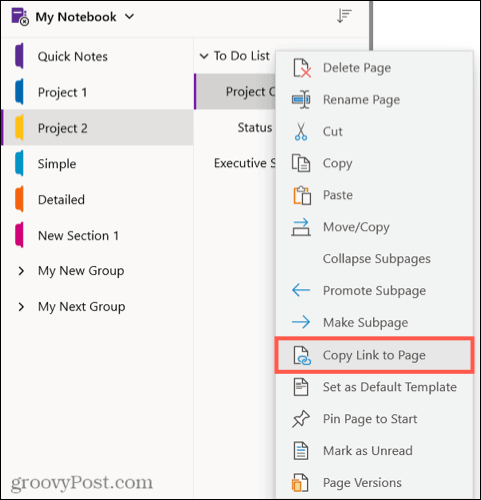
За да споделите бележник, щракнете върху
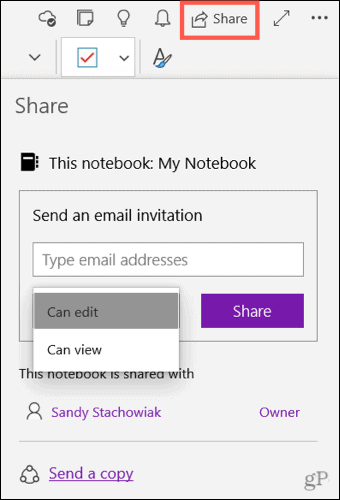
За да изпратите копие на избраната страница с друго приложение, щракнете върху Изпратете копие в долната част на страничната лента за споделяне.
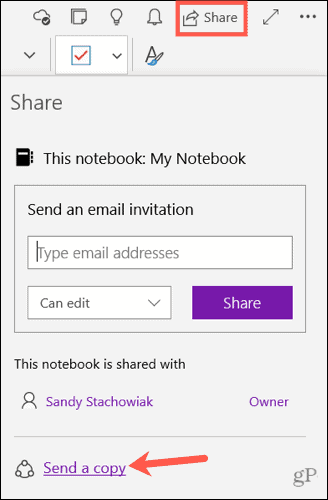
След това изберете приложението, което искате да използвате в изскачащия прозорец.
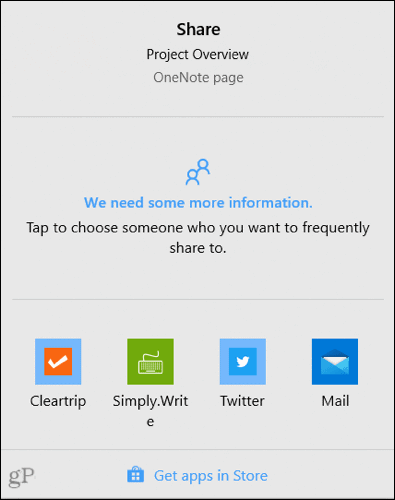
Споделяне във версията на OneNote за настолни компютри
За настолната версия на OneNote в Windows можете да споделите копие от бележката си, цял бележник или връзка към бележник.
За да споделите връзка към бележка, щракнете с десния бутон върху страницата в списъка си. Изберете Копирайте връзката към тази страница за да поставите връзката в клипборда.
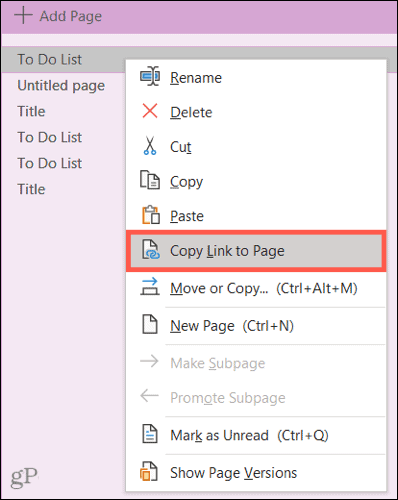
За бележник щракнете Файл > Дял и изберете Споделете с хората наляво. След това добавете името или имейл адреса и по желание съобщение. Горе вдясно използвайте падащото меню, за да изберете редактиране или преглед за разрешения. Щракнете Дял.
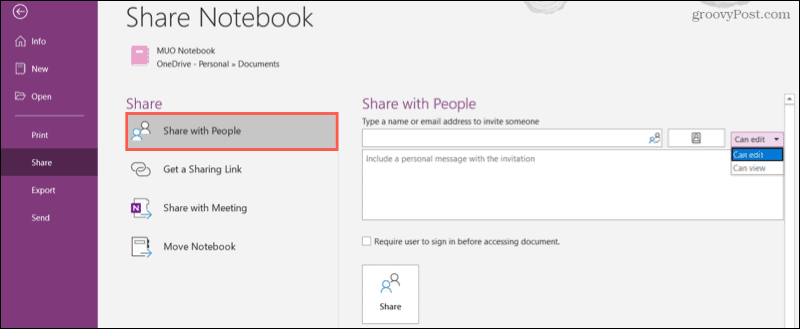
За връзка към бележника щракнете Файл > Дял и изберете Вземете връзка за споделяне наляво. След това щракнете върху някое от тях Създайте връзка за изглед или Създайте връзка за редактиране според вашите предпочитания. Избраната от вас връзка ще се покаже в съответното поле.
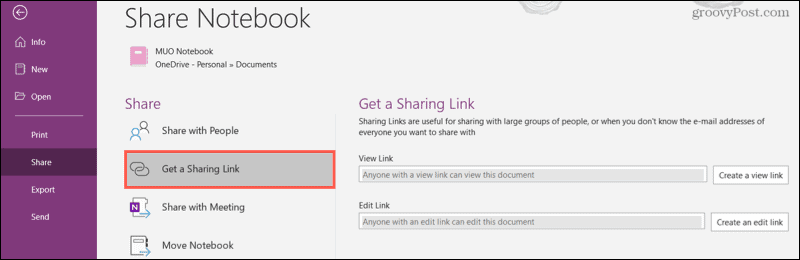
Споделяне в OneNote на Mac
В OneNote на Mac имате възможност да споделите цял бележник или копие на отделна бележка. За да видите опциите си, щракнете върху Дял бутон горе вдясно на прозореца на OneNote или Файл > Дял от лентата с менюта.
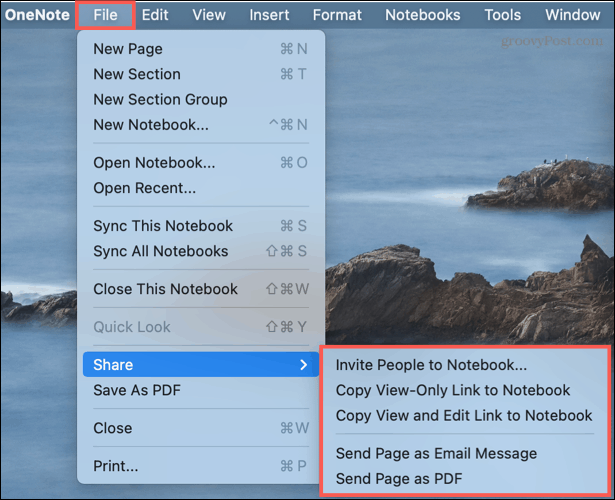
Поканете хора в бележника: Изберете тази опция, за да добавите име или имейл адрес на контакт. По желание поставете отметка в квадратчето, ако искате да разрешите редактиране. След това щракнете Дял.
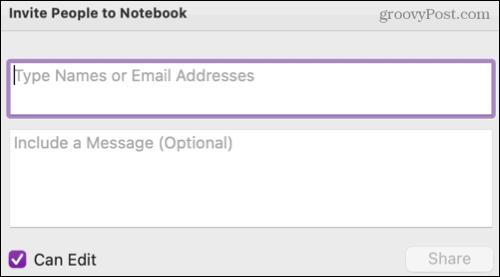
Копирайте линка към бележника: Ако изберете тази опция, можете сами да споделите връзка към бележника. Изберете версия само за преглед или Преглед и редактиране за връзката. След това копирайте връзката в изскачащия прозорец, който се показва.
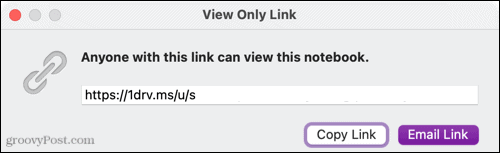
Изпратете копие на страницата: За да споделите една бележка, можете да изпратите копие от нея по имейл в тялото на съобщението или като прикачен файл PDF в имейл или друга от опциите за споделяне на вашия Mac.
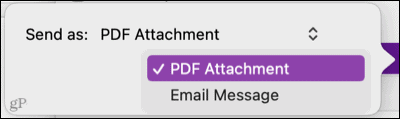
Споделяне в OneNote за мрежата
Ако използвате OneNote за мрежата, можете лесно да споделите една страница (бележка) или цял бележник.
За да споделите връзка към бележка или страница в бележника си, щракнете с десния бутон върху страницата в списъка си. Изберете Копирайте връзката към тази страница за да поставите връзката в клипборда.
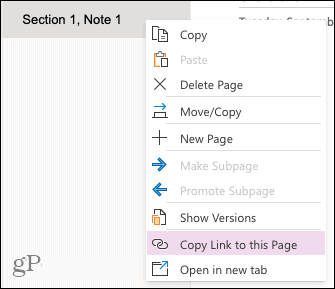
Можете да поканите хора в бележник по имейл или да копирате връзка, за да го споделите по различен начин. Или щракнете върху Дял бутон горе вдясно или Файл > Дял > Споделете с хората от менюто.
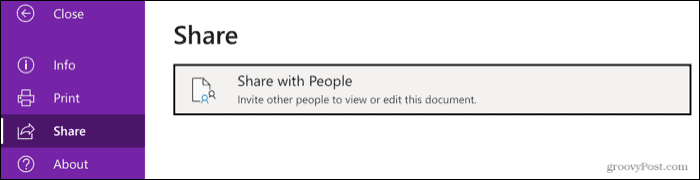
В изскачащия прозорец добавете тези, с които искате да споделите, и по желание включете съобщение. За да регулирате опциите за споделяне, щракнете Всеки с връзката може да редактира.
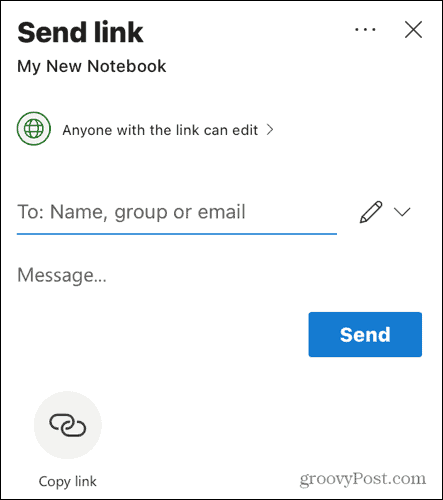
След това можете да поставите отметка в квадратчето, за да разрешите редактиране, да зададете дата на изтичане за достъп до бележника или Създай парола.
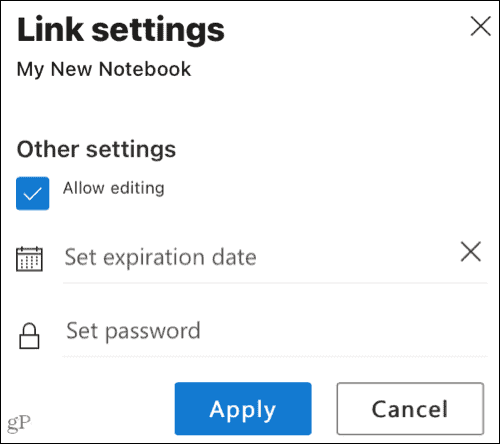
Щракнете Изпрати за да уведомите тези, с които искате да споделите, и ще бъде изпратен имейл.
Като алтернатива можете да щракнете Копирай връзка в долната част на прозореца за споделяне.
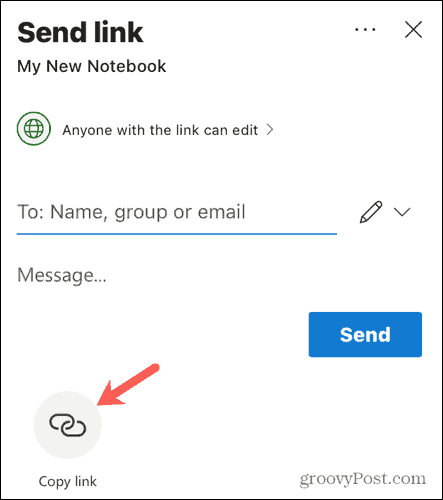
След това вземете връзката и я споделете, както желаете. Можете да коригирате настройките за връзката, като щракнете върху Всеки с връзката може да редактира на дъното. Отново можете да разрешите редактиране и да зададете дата на изтичане или парола.
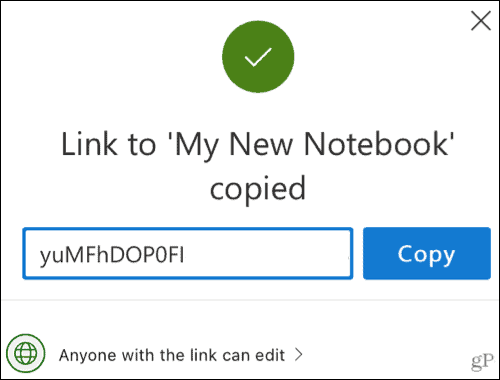
Споделяйте бележки и бележници в OneNote
Независимо дали искате да споделите една бележка, която някой друг да види, или цял бележник, за да можете да работите по бележките заедно, имате много възможности в различните версии на Microsoft OneNote.
За повече вижте как да вижте редакциите и промените по автор в OneNote или как да се възползвате Вградените шаблони на OneNote.
Как да изчистите кеша на Google Chrome, „бисквитките“ и историята на сърфирането
Chrome върши отлична работа за съхраняване на вашата история на сърфиране, кеш и бисквитки, за да оптимизира работата на браузъра ви онлайн. Нейното как да ...
Съвпадение на цените в магазина: Как да получите онлайн цени, докато пазарувате в магазина
Купуването в магазина не означава, че трябва да плащате по-високи цени. Благодарение на гаранциите за съответствие на цените можете да получите онлайн отстъпки, докато пазарувате в ...
Как да подарите абонамент за Disney Plus с цифрова карта за подарък
Ако сте се наслаждавали на Disney Plus и искате да го споделите с други, ето как да закупите абонамент за Disney+ Gift за ...
Вашето ръководство за споделяне на документи в Google Документи, Таблици и Слайдове
Можете лесно да си сътрудничите с уеб-базирани приложения на Google. Ето вашето ръководство за споделяне в Google Документи, Таблици и Слайдове с разрешенията ...


